Перед вами стоит задача создать шаблон в Google Data Studio для наглядного и эффективного представления данных? Это руководство шаг за шагом проведет вас через весь процесс, чтобы вы смогли создать привлекательные и функциональные шаблоны. Независимо от того, работаете ли вы с Google Ads, Google Analytics или другими отчетами по данным, этот подход поможет вам четко структурировать информацию.
Основные сведения
- Google Data Studio - это мощный инструмент визуализации данных.
- Разработка шаблона включает в себя вставку и форматирование элементов.
- Выбор цвета и шрифта способствует удобочитаемости и брендингу.
- Использование ссылок и интерактивных элементов повышает удобство работы.
- Четкий макет и тщательное управление слоями - залог привлекательного шаблона.
Пошаговое руководство
Чтобы создать эффективный шаблон в Google Data Studio, выполните следующие шаги.
Во-первых, вам нужно удалить временную шкалу, которая изначально видна на рабочей области, чтобы освободить место для вашего дизайна. Просто щелкните на временной шкале и нажмите кнопку "Удалить". В результате у вас останется пустая рабочая область, которая больше подходит для создания шаблона.
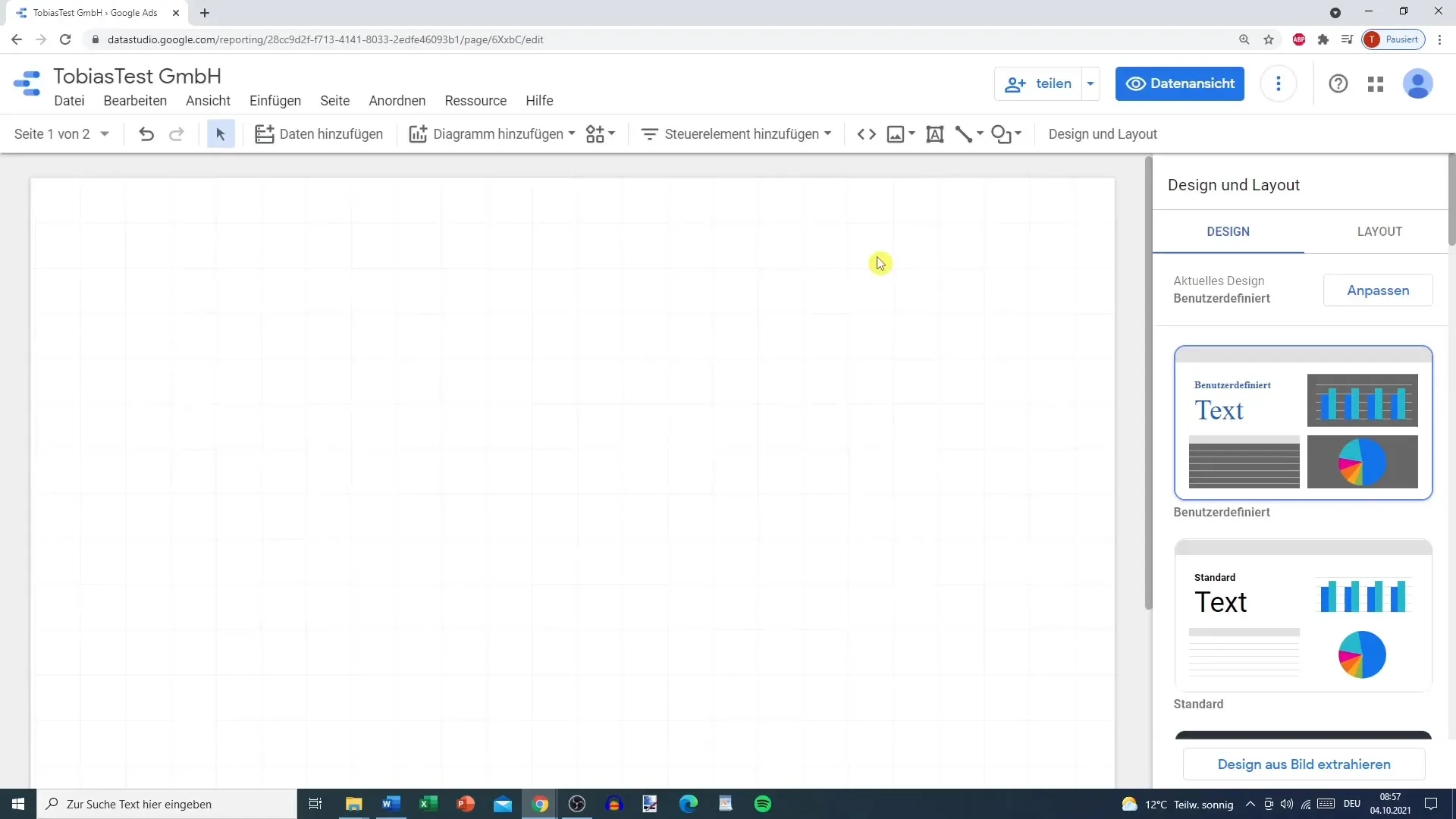
Теперь приступайте к созданию базового макета шаблона. Важным первым шагом является вставка фигуры, например прямоугольника. Для этого перейдите в меню "Вставка" и выберите "Фигура", чтобы отобразить нужные фигуры. В данном случае выберите прямоугольник и вставьте его в нужное место макета. Расположите прямоугольник так, чтобы он занимал примерно одну шестнадцатую часть высоты экрана. Этот элемент будет служить в качестве заголовка или общего заголовка.
Чтобы сделать ваш шаблон более визуально привлекательным, настройте цвета. Поскольку вы хотите разграничить разные темы, например Google Ads или Google Analytics, вы можете использовать разные цвета для разных разделов или страниц. Например, вы можете выбрать зеленый цвет для Google Ads и оранжевый для Google Analytics. Это поможет вам сохранить обзор и повысить ясность.
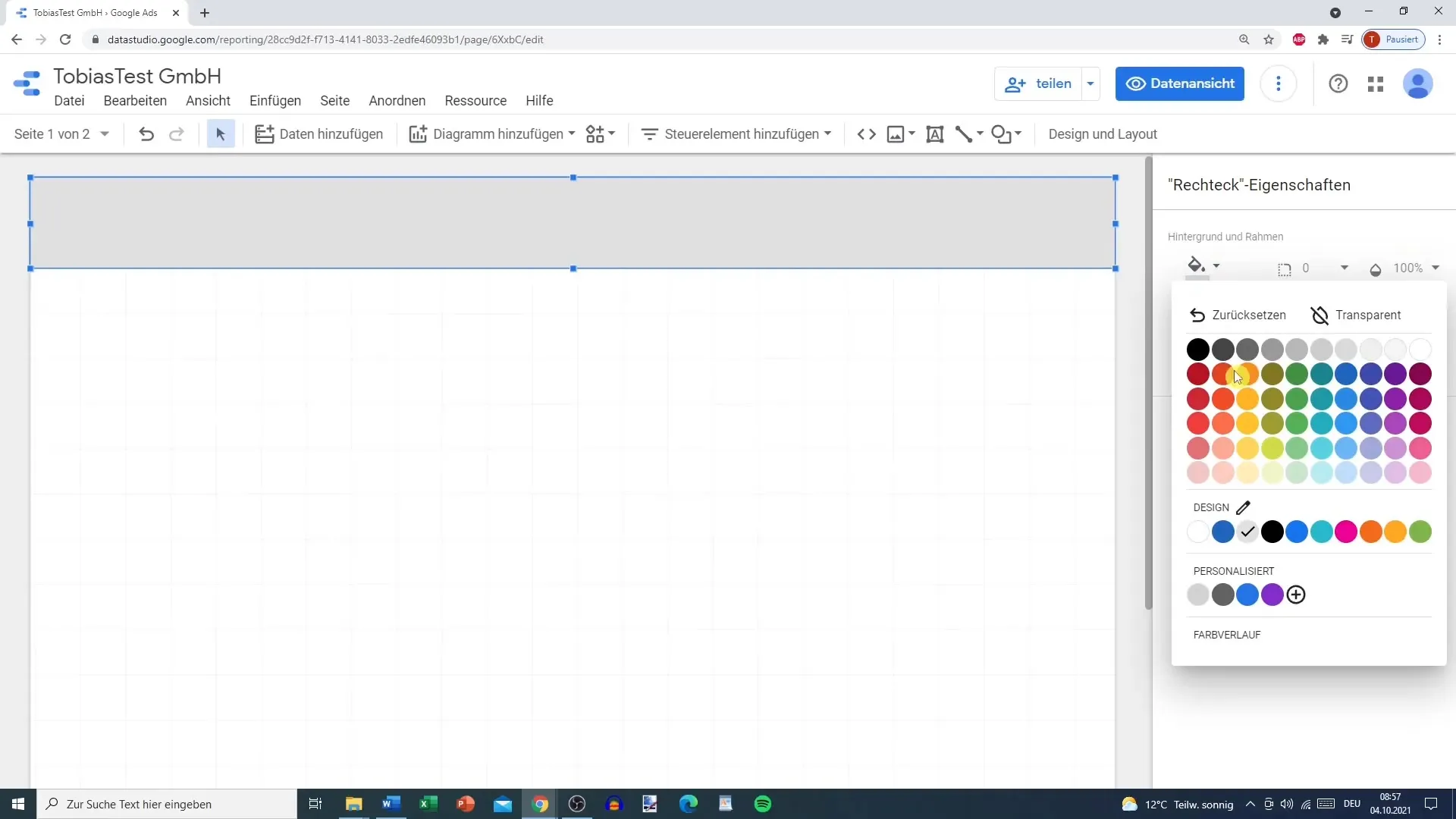
Полезным приемом является использование уровня отчета. Для этого щелкните правой кнопкой мыши на объекте и выберите опцию "Переключиться на уровень отчета". Это позволит сохранить видимость вставленного объекта на всех страницах шаблона. Однако если вы хотите работать с определенными цветами для каждой страницы, оставайтесь на уровне страницы и скопируйте новый элемент на другие страницы.
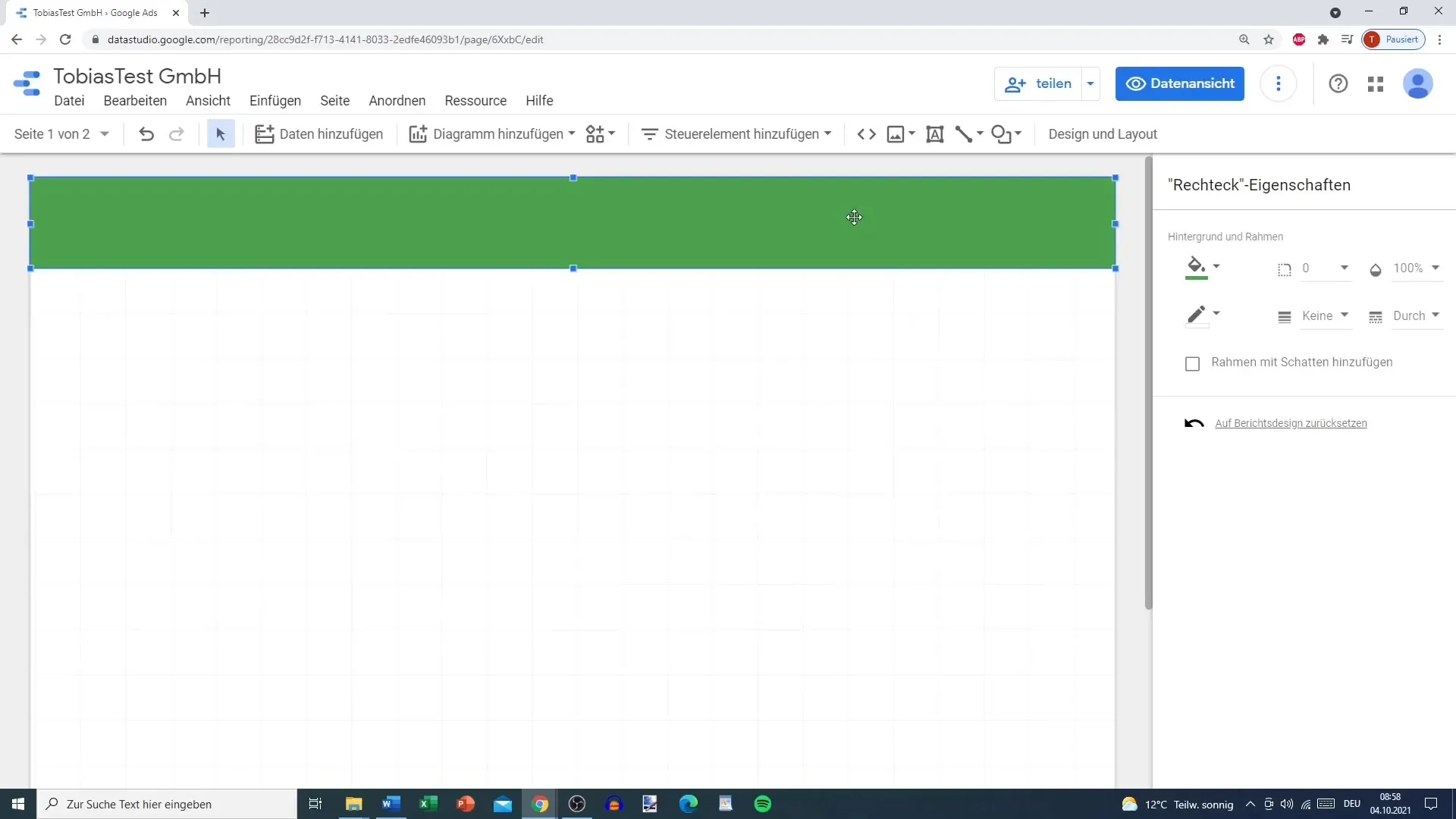
Прежде чем приступить к вставке логотипа, имеет смысл сначала выбрать цвета и фон объекта. Здесь вы можете выбрать прозрачность или другой цвет, чтобы логотип выделялся. Хорошо проработанный логотип придает шаблону профессиональный вид. Убедитесь, что логотип хорошо расположен и заметен.
Теперь добавьте название вашего шаблона. Для этого снова перейдите на панель инструментов и выберите функцию "Текст". Вставьте в шаблон текстовое поле и напишите лаконичный заголовок, который кратко описывает тему шаблона. Используйте подходящий шрифт и размер шрифта, чтобы заголовок легко читался и сочетался с другими элементами дизайна.
Чтобы придать заголовку индивидуальность, вы можете попробовать различные варианты форматирования текста, например жирный шрифт, курсив или подчеркивание. Не забывайте, что вы также можете включить ссылку на свой веб-сайт, чтобы зрители могли найти дополнительную информацию, если это необходимо.
На следующем этапе необходимо добавить инструмент управления временем, чтобы отфильтровать данные по определенному периоду времени. Это особенно полезно при создании динамических представлений данных. Вы можете выбрать настройки для автоматического или пользовательского временного периода, в зависимости от данных, которые вы хотите проанализировать.
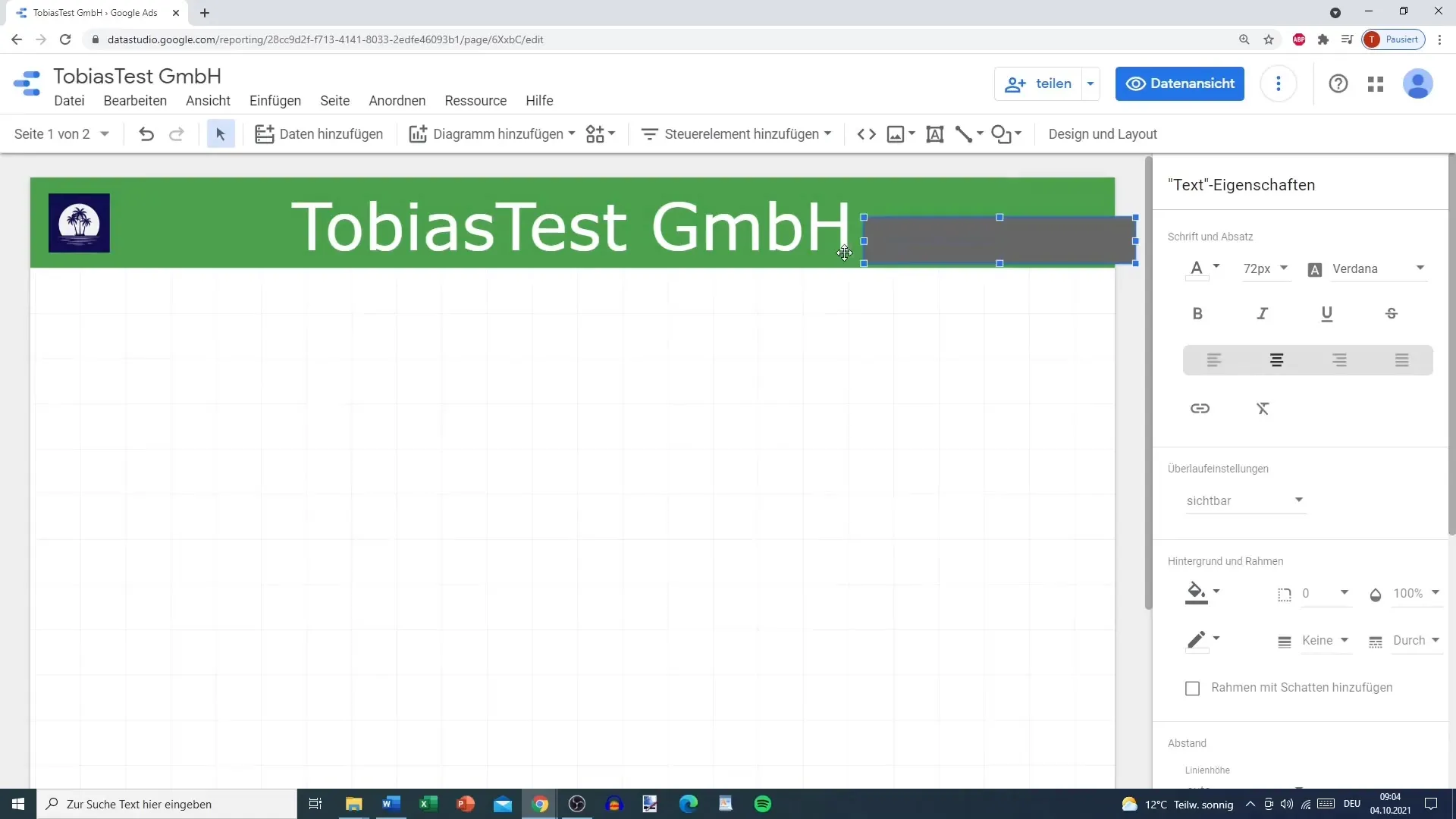
Добавив инструмент управления временем, не забудьте оптимизировать его дизайн. Привлекательная цветовая схема и тени по краям помогут инструменту лучше выделяться. Также подумайте, нужно ли переключать этот элемент на уровень отчета.
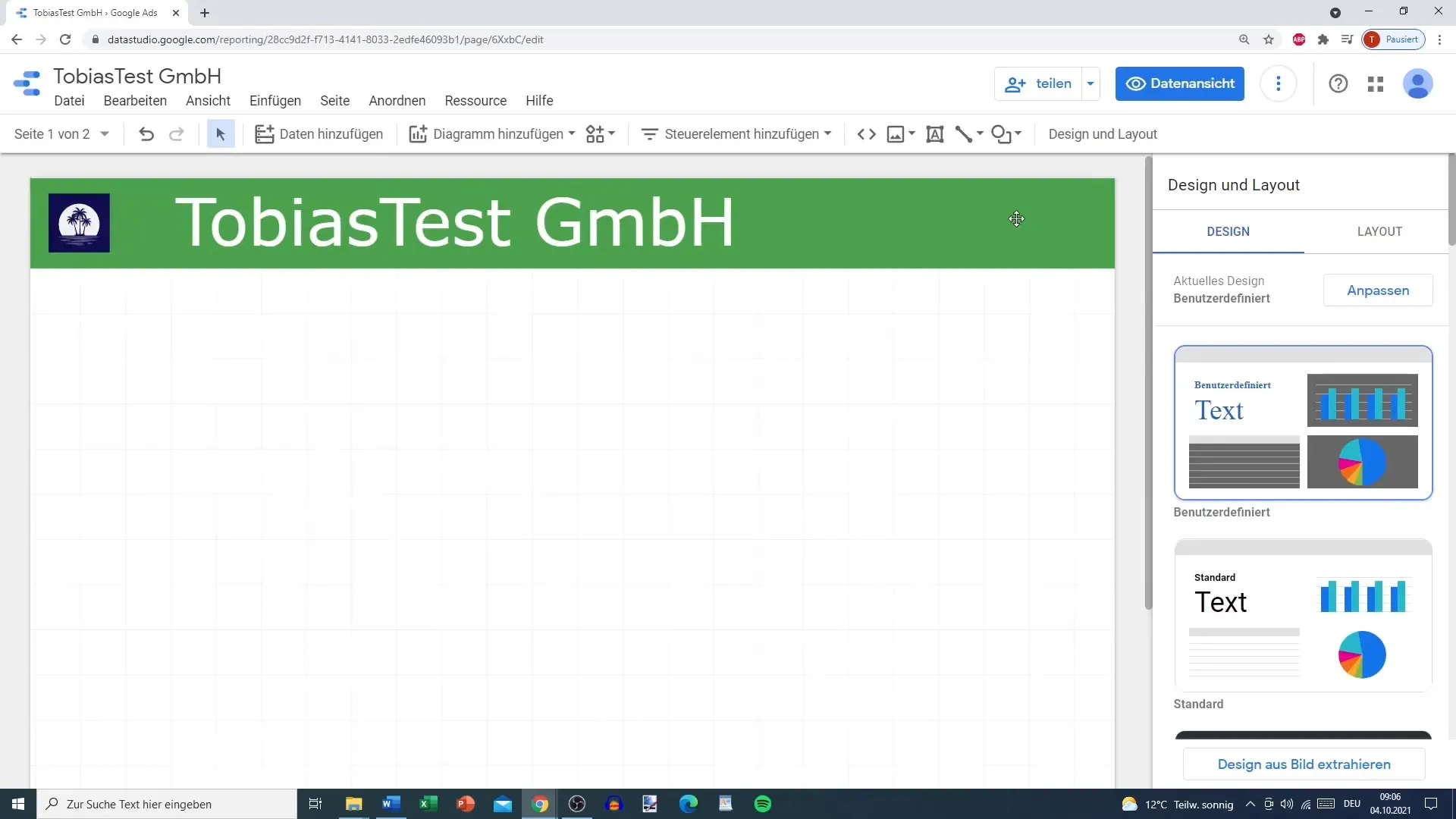
Поскольку слои иногда могут перемешиваться, рекомендуется проверить порядок объектов, чтобы убедиться, что все отсортировано в соответствии с вашими пожеланиями. Иногда может потребоваться продублировать изображение или область, чтобы убедиться, что они хорошо выглядят со всех сторон. Обязательно выберите нужный слой, чтобы реализовать желаемый дизайн.
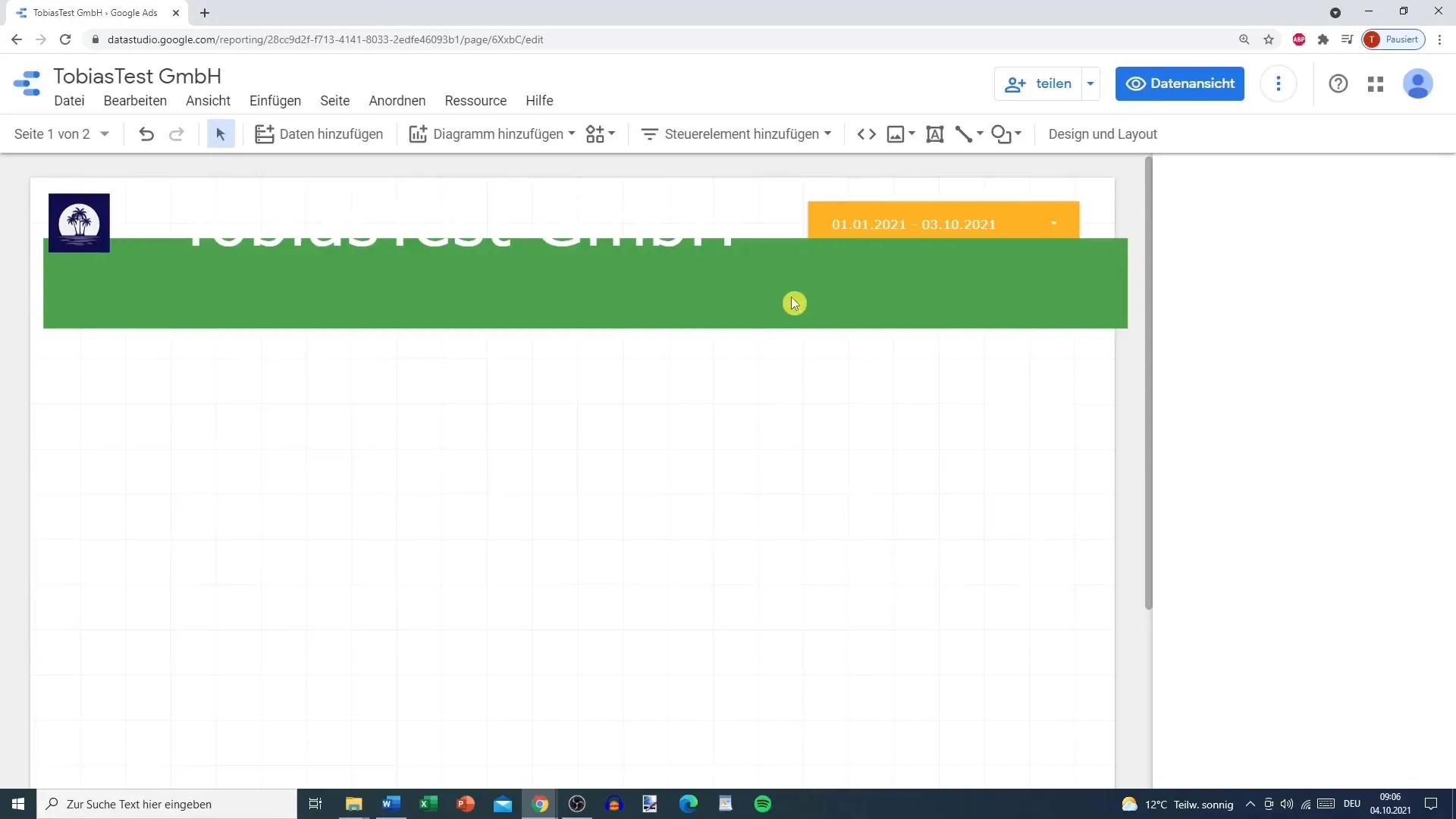
После выполнения этих шагов ваш шаблон должен быть хорошо структурирован. Теперь вы создали базовый макет, который можно использовать для будущих отчетов.
Сводка
В этом руководстве мы показали вам, как создать эффективно оформленный шаблон в Google Data Studio. Вы узнали, как использовать цвета, шрифты и интерактивные элементы для визуализации данных и улучшения пользовательского интерфейса. Используйте эти навыки для своих будущих отчетов!


